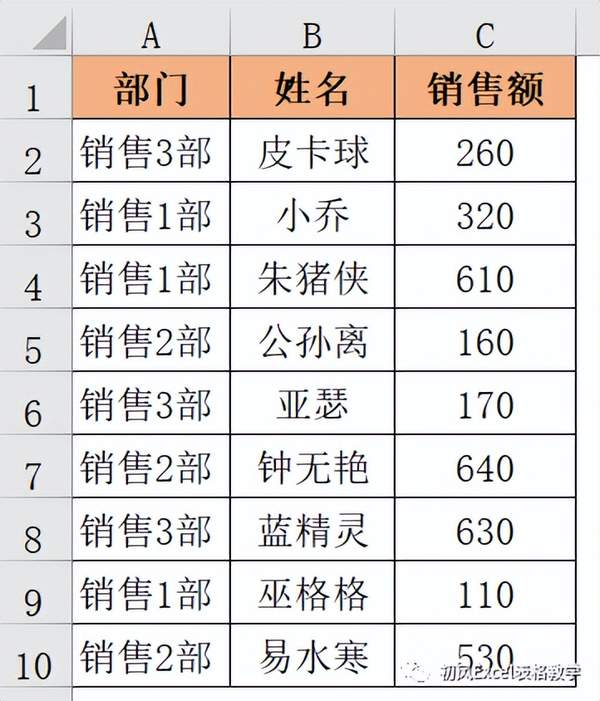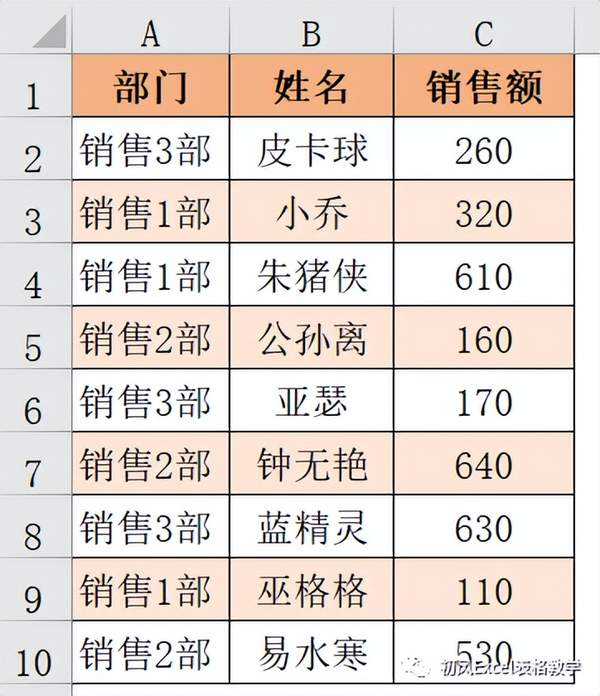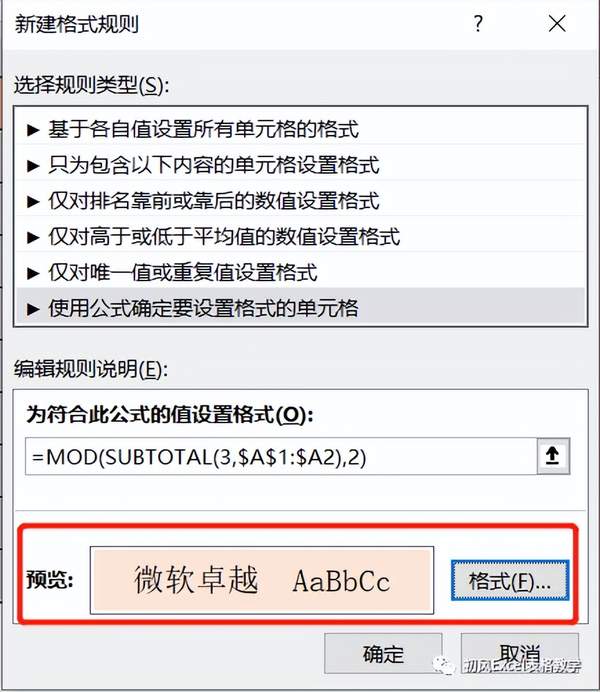Excel怎样隔行填充颜色(Excel表格隔行填充怎么设置)
一、案例
如下图所示,A1:C10为各销售部门业务员销售额数据。要求每隔一行填充颜色,且当按部门筛选数据时,仍能保持每隔一行填充颜色。
如下图所示,当未筛选数据时,表格每隔一行填充颜色。
当筛选出“销售3部”的数据时,表格仍然保持每隔一行填充颜色,如下图所示:
二、解决方法
1、选中A2:C10,单击【开始】-【条件格式】-【新建规则】,打开【新建格式规则】对话框,选择【使用公式确定要设置格式的单元格】。如下图所示:
2、输入公式 =MOD(SUBTOTAL(3,$A$1:$A2),2)。如下图所示:
公式解析:
(1)SUBTOTAL(3,$A$1:$A2)用于统计$A$1:$A2中非空单元格的个数。SUBTOTAL函数不统计筛选掉的值。
关于SUBTOTAL函数的具体用法,请阅读往期文章:
连续序号,如何在筛选时仍保持连续
(2)MOD(SUBTOTAL(3,$A$1:$A2),2)返回SUBTOTAL(3,$A$1:$A2)除以2的余数。当SUBTOTAL(3,$A$1:$A2)为偶数时,余数为0,则该行不设置填充色。当SUBTOTAL(3,$A$1:$A2)为奇数时,余数为1,对该行设置填充色。
3、单击【格式】,设置填充色。如下图所示:
单击确定即可。
赞 (0)